OVA İçe Aktarma
Giriş
Open Virtualization Format (OVF), sanal makinelerde yazılım ve işletim sistemlerinin kolay kurulumu için Distributed Management Task Force (DMTF) tarafından sürdürülen açık, taşınabilir ve genişletilebilir bir spesifikasyondur. Sybelle OVA/OVF İçe Aktarma, metadata ve sanal disk dosyalarını içeren bir arşiv dosyasından sanal makine oluşturma işlemine denir.
OVF Paketi
Open Virtualization Format (OVF) paketi, bir sanal makine dağıtımı için gerekli dosya setidir. DMTF’ye göre bir OVF paketi:
.ovfuzantılı bir OVF açıklayıcı dosyası içermelidir,- Paket içindeki diğer tüm dosyaların bütünlüğünü doğrulamak için
.mfuzantılı tek bir OVF manifest dosyasına sahip olabilir, - Farklı formatlara ait bir veya birden fazla disk imajı dosyası içerebilir (
.vmdk,.qcow2, vb.), - ISO imajları gibi diğer dosyaları içerebilir (
.iso).
OVA Dosyası
Open Virtual Appliance veya Application (OVA), .ova uzantılı TAR formatında sıkıştırılmamış tek bir arşiv dosyasıdır ve OVF paket dosyalarını içerir.
.
└── myvm.ova
├── myvm.ovf
├── myvm-1.vmdk
├── myvm-2.vmdk
├── myvm.nvram
└── myvm.mf
Verilen örnekler iki sanal disk dosyasına sahip bir UEFI sanal makinesi içindir.
Sanal Makineyi Hazırlama
Sanal makineyi dışa aktarmadan önce, hipervizöre özgü sürücülerin ve araçların kaldırılması ve eklenmesi gerekmektedir.
VMware Tools Programını Kaldırma
- Windows konuk
- Linux konuk
Windows tuşu + Rtuşlarına basarak Çalıştır kutusunu açınız.appwiz.cplyazın ve Enter’a basarakDenetim MasasınınProgramlar ve Özelliklersayfasını açınız.- Listeden
VMware Toolsuygulamasını bulunuz ve seçiniz. Üst menüdenKaldırseçeneğine tıklayınız. - Kaldırıcı, yeniden başlatma isteğinde bulunacaktır.
Open VM Tools bazı Linux işletim sistemleri ile birlikte gelir. Eğer öyleyse, aşağıdaki komut ile ilgili paket yöneticisini kullanarak kaldırabilirsiniz.- Enterprise Linux
- Debian
dnf remove -y open-vm-tools
apt remove -y open-vm-tools
VirtIO Sürücülerini ve Konuk Aracısını Ekleyin
- Windows konuk
- Linux konuk
- Stabil bir virtio-win ISO dosyasını indiriniz.
- Bu ISO'yu sanal makineye CD/DVD sürücüsü olarak ekleyiniz.
- Konuk sanal makine içinde ISO'yu bağlayınız.
- ISO’nun ana dizininde bulunan
virtio-win-gt-x64vevirtio-win-guest-toolsdosyalarını bulunuz ve yükleyiniz.
CONFIG_VIRTIO_BLK ve CONFIG_VIRTIO_NET değerlerinin m veya y olup olmadığını kontrol ediniz. Bu değerler, çekirdeğin VirtIO modüllerine sahip olduğunu gösterir.grep -i virtio /boot/config-$(uname -r)
Eğer çekirdekte bu modüller yoksa, lütfen çekirdeğinizi yükseltin veya modülleri içeren özel bir çekirdek derleyin.
QEMU Guest Agent çoğu paket yöneticisinde mevcuttur. İlgili paket yöneticisini kullanarak aşağıdaki komutlarla yükleyebilirsiniz.- Enterprise Linux
- Debian
dnf install -y qemu-guest-agent
apt install -y qemu-guest-agent
Sanal Makineyi Dışa Aktarma
Sanal makinenin dışa aktarılabilmesi için kapalı durumda olması gerekmektedir. Her zaman, hipervizörden kapatma yerine konuk işletim sistemini düzgün şekilde kapatmak tercih edilmelidir. Sanal makine kapatıldıktan sonra, ilgili sanallaştırma platformunda OVF şablonunu dışa aktarma düğmesini bulunuz. Dosyaları yeni boş bir dizine indiriniz.
.
└── myDirectory/
├── myvm.ovf
├── myvm-1.vmdk
├── myvm-2.vmdk
├── myvm.nvram
└── myvm.mf
OVA'ya Dönüştürme
Sybelle, içe aktarma işlemi için tek bir OVA dosyası gerektirir. Tüm sanallaştırma platformları OVA dosyalarını sağlamaz, bazıları OVF paketleri ile çalışmayı tercih eder. Eğer böyle bir durum varsa, OVF paket dosyalarının bir OVA dosyası içine arşivlenmesi gerekmektedir. Dikkat edilmesi gereken nokta, paket dosyalarının sıkıştırılmadan arşivlenmesidir. Ortaya çıkan arşiv dosyası bir dizin içermemeli ve dosyalar doğrudan kök seviyede bulunmalıdır.
.
└── myDirectory/
├── myvm.ovf
└── myvm.ova
├── myvm.ovf
├── myvm-1.vmdk
├── myvm-2.vmdk
├── myvm.nvram
└── myvm.mf
├── myvm-1.vmdk
├── myvm-2.vmdk
├── myvm.nvram
└── myvm.mf
VMware OVF Aracı
VMware OVF Tool, OVF paketlerini ve OVA arşivlerini dışa ve içe aktarmak için kullanılan bir komut satırı aracıdır.
Çıktı OVA dizini, dışa aktarılan OVF paket dosyalarını içeren dizinden farklı olmalıdır.
PS C:\Users\User> Desktop\ovftool\ovftool.exe Desktop\myDirectory\myvm.ovf Desktop\myOutputDirectory\myvm.ova
Genel Dönüştürme
Aşağıda, OVF paketini OVA dosyasına dönüştürmek için genel bir yöntem verilmiştir. Bu yöntem, VMware OVF paketleri için de kullanılabilir.
- Windows (GUI)
- Windows (CLI)
- macOS (CLI)
- Linux (CLI)
Dosya Gezgininde tüm OVF paket dosyalarını seçiniz ve bağlam menüsünden "Arşive ekle..." seçeneğine tıklayınız. Dosya formatı olarak TAR seçtiğinizden ve sıkıştırma yöntemi olarak "store", "0" veya "no compression" ayarlarından birini seçtiğinizden emin olunuz.PS C:\Users\User> cd Desktop\myDirectory
PS C:\Users\User\Desktop\myDirectory> ls
Directory: C:\Users\User\Desktop\myDirectory
Mode LastWriteTime Length Name
---- ------------- ------ ----
-a---- 6/5/2023 12:36 PM 3376476160 myvm-1.vmdk
-a---- 6/5/2023 12:36 PM 3376476160 myvm-2.vmdk
-a---- 6/5/2023 12:31 PM 270840 myvm-3.nvram
-a---- 6/5/2023 12:46 PM 286 myvm.mf
-a---- 6/5/2023 12:31 PM 10194 myvm.ovf
PS C:\Users\User\Desktop\myDirectory> tar -cvf myvm.ova *
PS C:\Users\User\Desktop\myDirectory> ls
Directory: C:\Users\User\Desktop\myDirectory
Mode LastWriteTime Length Name
---- ------------- ------ ----
-a---- 6/5/2023 12:36 PM 3376476160 myvm-1.vmdk
-a---- 6/5/2023 12:36 PM 3376476160 myvm-2.vmdk
-a---- 6/5/2023 12:31 PM 270840 myvm-3.nvram
-a---- 6/5/2023 12:46 PM 286 myvm.mf
-a---- 6/5/2023 12:50 PM 6753230288 myvm.ova
-a---- 6/5/2023 12:31 PM 10194 myvm.ovf
cd myDirectory
tar -cvf myvm.ova *
cd myDirectory
tar -cvf myvm.ova *
OVA Dosyasını İçe Aktarma
- Küme (cluster) üzerinde sağ tıklayınız ve açılan bağlam menüsünden "OVF Şablonundan Yeni Sanal Makine" seçeneğini seçiniz.
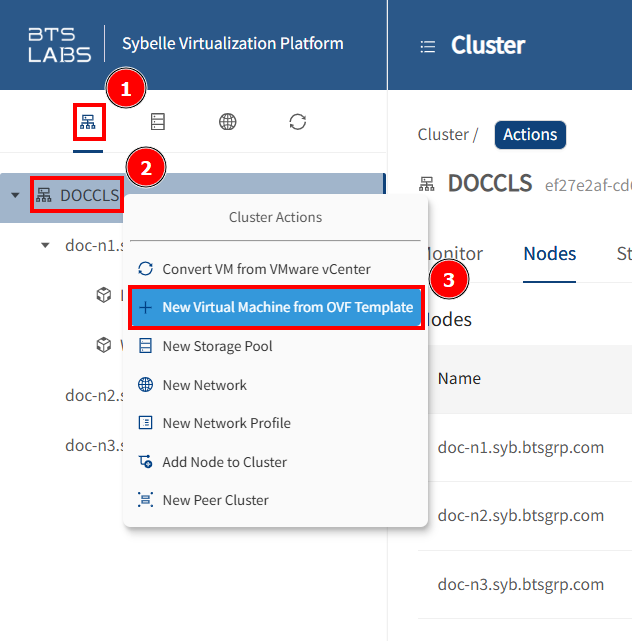
- Sağ tarafta açılan panelde:
- İçe aktarılan sanal makine için bir ad seçiniz,
- Hesaplama düğümünü belirleyiniz,
- OVA dosyasındaki tüm sanal diskleri barındıracak depolama havuzunu seçiniz,
- OVF açıklayıcı dosyasındaki her ağ yapılandırması için eklenecek ağ ve ağ profili çiftini belirleyiniz.
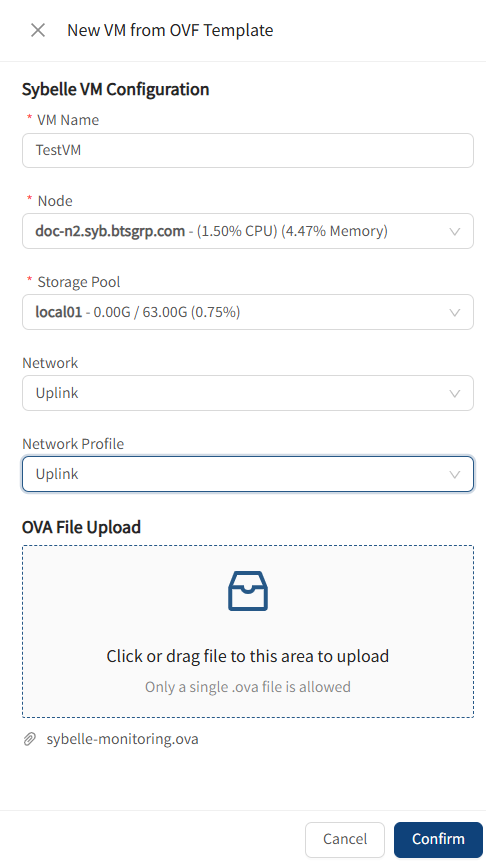
- Son olarak, dosya yöneticisini açmak için tıklayınız veya dosyayı yükleme alanına sürükleyiniz ve
Confirmbutonuna basınız. Yükleme tamamlanana kadar tarayıcı sekmesini kapatmayınız.

- Yükleme tamamlandığında ekranın üst kısmında bir başarı mesajı görüntülenmelidir.
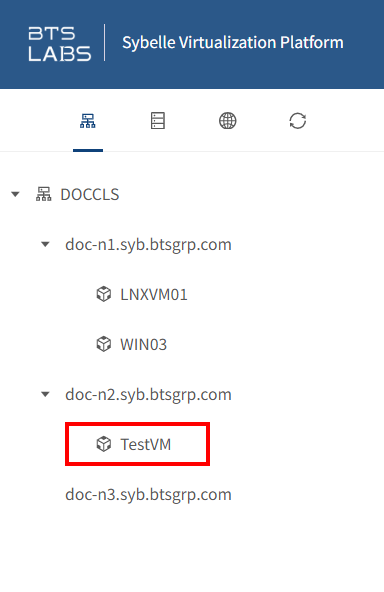
- Aşağıdaki işlem durumu sekmesinden ilerlemeyi kontrol ediniz. İşlem tamamlandıktan sonra nesneleri yenileyerek içe aktarılan yeni sanal makineyi görebilirsiniz.